1、打开photoshop新建一个画布,激活荏桊泪特椭圆工具,上方属性栏设置不填充,描边18像素,按住Shift键在画布上画一个正圆。
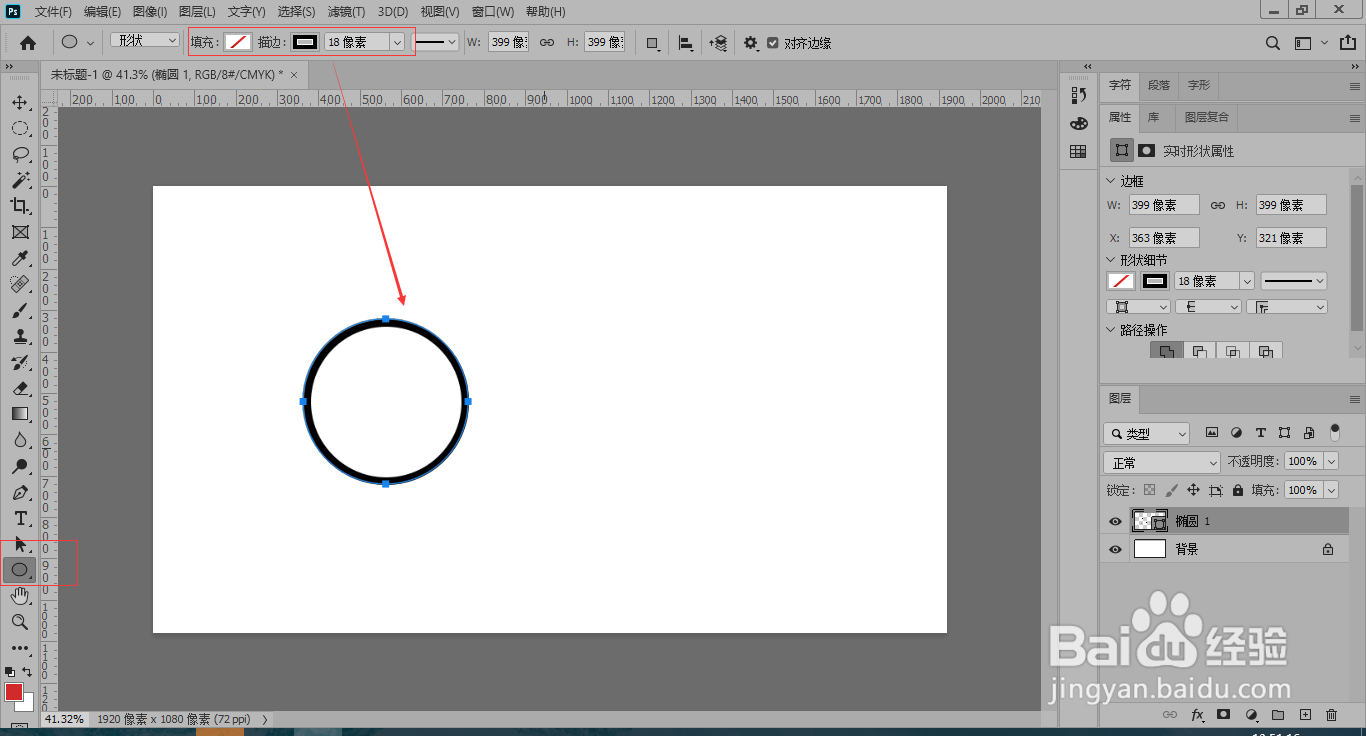
2、鼠标右键图层中的“椭圆1”点击“格式化图层”。

3、点击下方前景色面板,设置前景色为蓝色,点击“确定”。
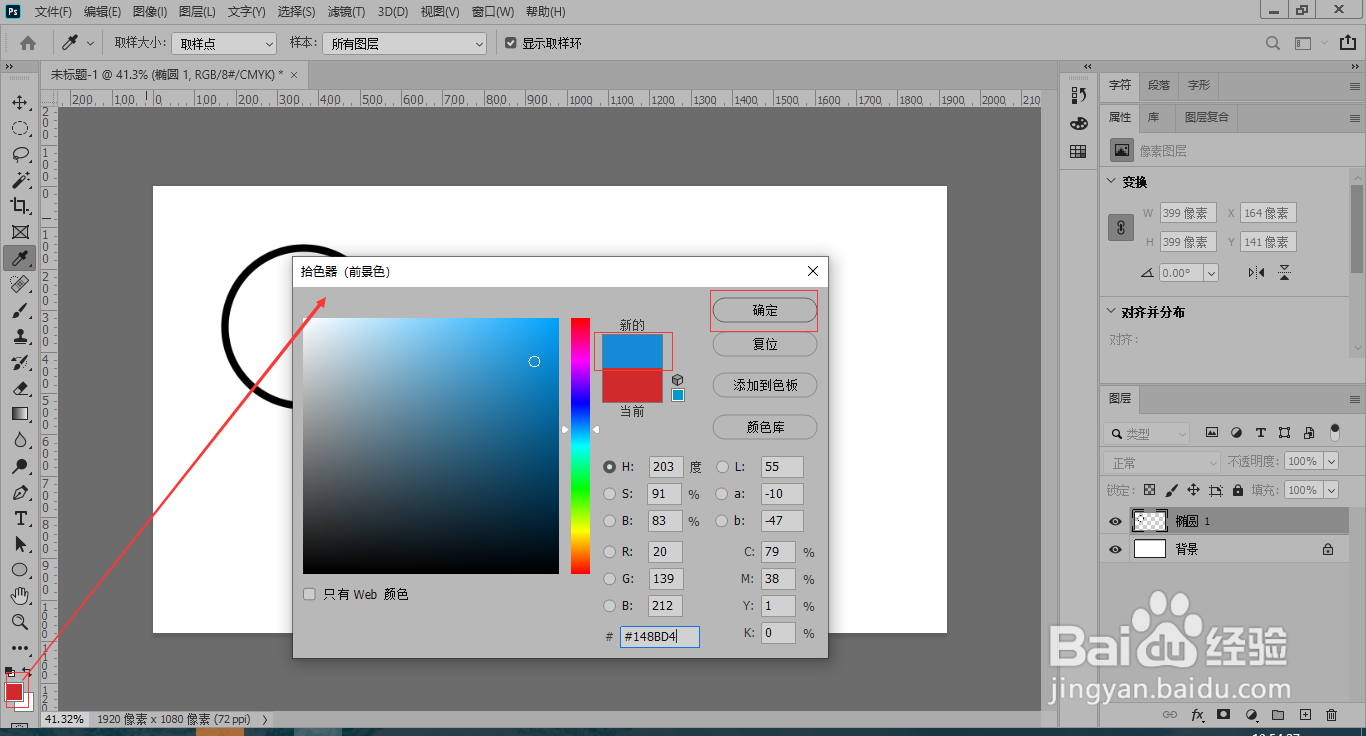
4、把“椭圆1”图层修改为“蓝色”按住Ctrl键,点击图层蓝色图层,选中空心圆,按Alt+Delete给选中的部分填充蓝色。
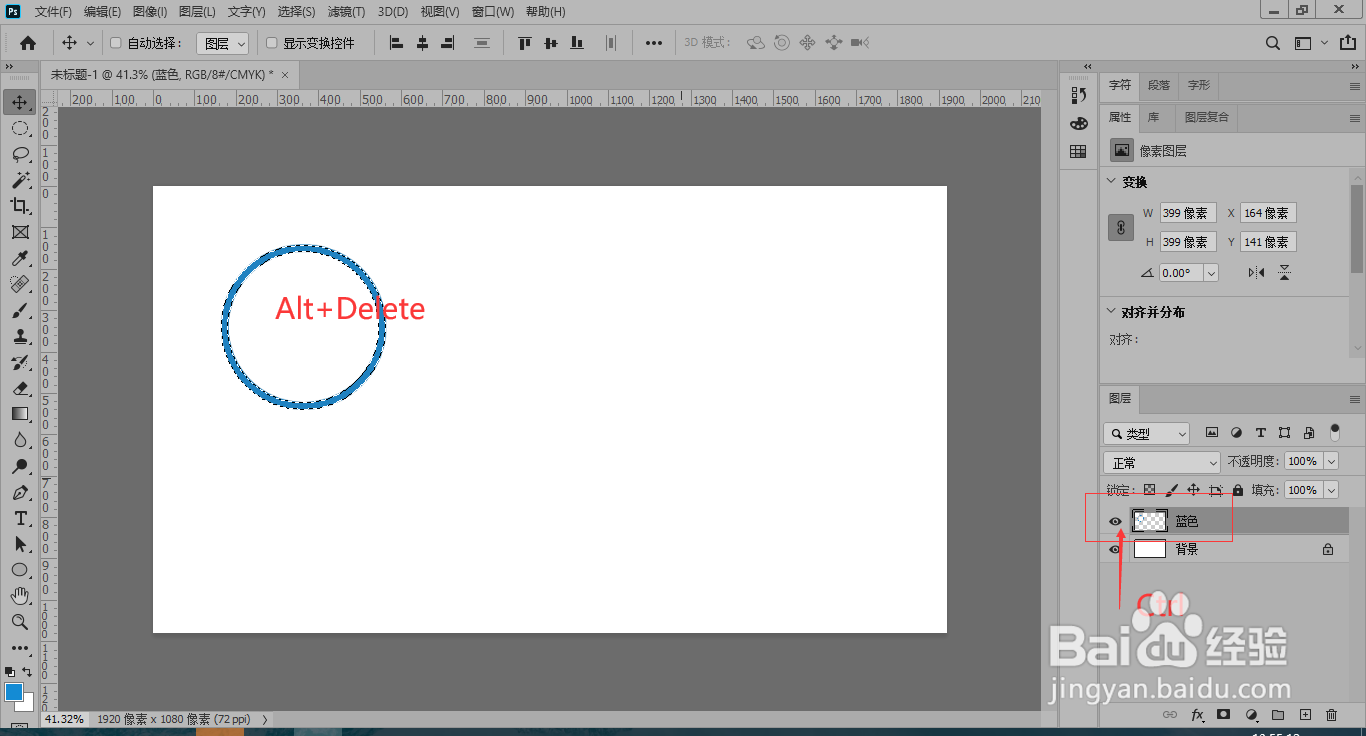
5、点击选中蓝色图层,按Ctrl+C复制图层,按Ctrl+V4次复制出4个蓝色图层。

6、重复3-4步骤,把复制的图层重命名重新填充颜色。

7、激霰翌倡戈活移动工具,勾选“自动选择”,按住鼠标左键画一个虚线框选中“蓝黑红”三个圆,点击上方“顶对齐”-“水平分布”排列3个圆圈。

8、在3个圆中添加一条辅助线,把“橙绿”两个圆对齐辅助线放置排列出五环图形。

9、按住Ctrl键,点击蓝色图层,选中蓝色圆环,点击橙色图层,激活橡皮擦工具,擦除蓝色和橙色圆环连接位置。

10、使用第9步方法分别擦除图片中的3个位置,这样奥运五环图形就做好了。
